windows7如何备份文件呢,win7系统是可以进行备份并且一键重装然后恢复备份文件的,所以有些用户如果遇到了一些情况需要进行重装的话就要先备份一些自己的重要文件,那么要怎么才能备份文件呢,下面就是关于windows7如何备份文件方法介绍的内容,大家只要按照此方法就能学会备份文件。
windows7如何备份文件
1、右击电脑桌面上的计算机图标,选择弹出菜单中的属性选项,打开属性菜单。
2、点击属性界面的控制面板选项,进入控制面板。
3、在进入控制面板后点击页面上的系统与安全选项。
4、在计入系统与安全选项后选择页面中的备份您的计算机选项。
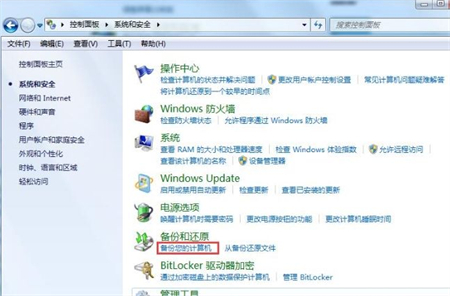
5、在进入右侧界面后点击设置备份。
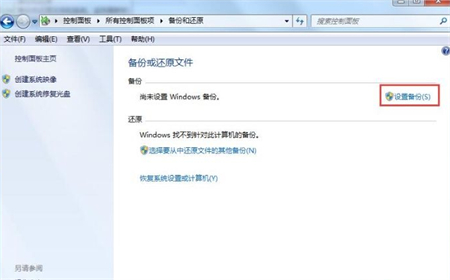
6、在设置界面设置需要进行备份的磁盘并点击下一步即可设置自动备份电脑中的数据。
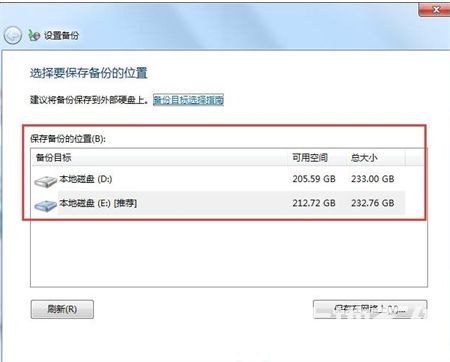
相关阅读
热门教程
最新教程